Photoshop实例教程-制作数码点阵地图特效
作者:网友整理
PS设计达人v1.6.0 70.27M / 简体中文
点击下载
摄影教程PS大师安卓版v1.6 正式版 39.49M / 简体中文
点击下载
Photoshop修图3.5.6 95.45M / 简体中文
点击下载用Photoshop来制作数码点阵图其实比较简单,下面这个就是世界地图的数码点阵图。

我们一起来看看具体方法。
图中的由数码点阵构成的世界地图是不是酷酷的?如果你对这效果感兴趣,那么跟我一步步的来使用 Photoshop 制作出数码点阵效果。
点阵图案的准备
首先,在Photoshop建立一个单个的点阵图形,图形的长宽一定要相等,也就是说是一个正方形的图形。这里建立一个8*8的文件,背景为透明色,并将图中的5*5的范围填充为黑色。
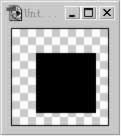
按 Ctrl+A 将这个图形全选,使用菜单中的“Edit”-->“define Pattern”将选中部分定义为填充图案。
图形的准备
图案定义完后在 Photoshop 中新建一个文件,使用文字工具,将字体改为webdings,颜色为黑色,按Alt+251便可以将世界地图打到画布上了,可以跟据情况调整一下字体的大小。

使用菜单中的“Layer”-->“Rasterize”-->“Type”(文字光栅化),将该文字层转为普通层。在该层的下方建立一个新的图层,填为白色,并将两层合并。这时就有了一个底色为白色的世界地图。然后就是最重要的一步:使用“Filter”-->“Pixelate”-->“mosaic”滤镜,在弹出的对话框中的“Cell size”参数设为先前建立的单个点阵图形的边长,这里将其设为8。点“OK”,这时世界地图就马赛克化了,但地图的边缘不是很清晰。

要使边缘清晰可以用“Image”-->“Adjustments”-->“Threshold”(阈值),在弹出的对话框中输入合适的值,按“OK”后世界地图就只剩下黑白两色了。

[page]
图形点阵化
选择“Select”-->“Color Range”,在对话框中选择地图的黑色部分。按“OK”后可以将地图当选区载入。这时地图层就完成它的使命了,可以将该层删除。建立一个新的图层,选择颜料桶工具,在选项条将填充方式改为图案填充(Pattern),并在图案列表中选择先前建立的点阵图案。用颜料桶的光标在世界地图状的选区内点击一下,然后取消选择,一副数码点阵化的世界地图就完成了。

将地图copy到你作品中,剩下的各位就可以自由发挥了。
总结一下
各位在做图时还可以发挥自己的想象,只要使用不同的图案就可以出现不同的效果。

上图就是用不同的图案做出的效果,各位可以想一下分别使用的什么样的图案填充。
但这个效果有两点需要注意:
第一,定义的图案一定要为一个正方形。
第二,在马赛克化世界地图时要将“Cell size”参数设为先前建立的单个点阵图案的边长,否则在后来填充点阵图案时就会出现不完整的图案。
加载全部内容